Steam er uden tvivl den bedste platform for spillere, men mange spillere rapporterede Steam Bex-fejl på deres pc. BEX er en forkortelse for bufferoverløbsundtagelse, og det meste af tiden er BEX-relaterede nedbrud forbundet med problemer med Windows Data Execution Prevention eller DEP for kort.
Hvis Steam-klienten er blokeret for at få adgang til hukommelse på dit system, kan du støde på denne fejl, men der er en måde at løse det på.
Sådan rettes Steam Bex-fejl? Denne fejl er normalt forårsaget af funktion til forebyggelse af dataudførelse, så sørg for at deaktivere den fra avancerede systemindstillinger eller ved hjælp af kommandoprompt. Hvis det ikke virker, kan du prøve at køre Steam i kompatibilitetstilstand eller geninstallere det berørte spil.
Hvordan kan jeg rette Steam Bex-fejl på min pc?
- Deaktiver perifere funktioner
- Kør Steam i kompatibilitetstilstand
- Deaktiver forebyggelse af dataudførelse
- Geninstaller Steam
1. Deaktiver perifere funktioner
Visse perifere enheder kan føre til Steam Bex-fejl på din pc. Hvis du bruger en enhed, som Synapse-teknologien, foreslår vi, at du deaktiverer den. Deaktiver også datasporing i statusafsnittet på din perifere enhed for at løse dette problem.
2. Kør Steam i kompatibilitetstilstand
Hvis du stadig står over for Steam Bex-fejl, anbefaler vi at prøve at køre Steam i kompatibilitetstilstand. Følg disse trin for at gøre det:
- Find din Steam-installationsmappe.
- Højreklik nu på Steam.exe, og vælg Ejendomme.
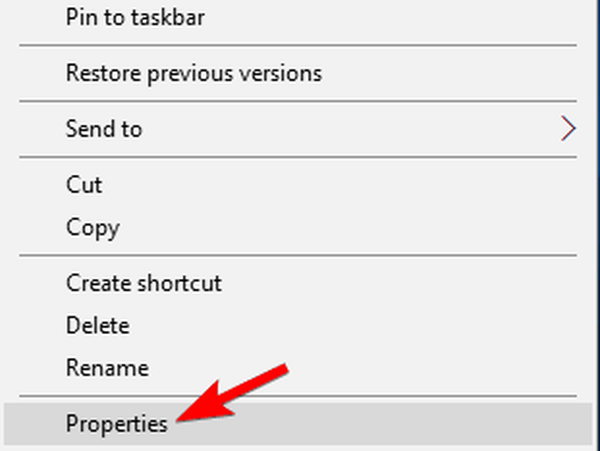
- Klik derefter på Kompatibilitet fanen. Kontrollere Kør dette program i kompatibilitetstilstand til og vælg den ønskede version af Windows.

- Klik på ansøge og Okay for at gemme ændringer.
- Dobbeltklik på Steam.exe for at starte Steam.
Hvis denne metode ikke hjælper, kan du prøve at bruge forskellige indstillinger til kompatibilitetstilstand.
3. Deaktiver forebyggelse af dataudførelse
Da Steam Bex-fejl er relateret til DEP, kan vi prøve at deaktivere den. Følg disse trin for at gøre dette:
- I Start-menu åben Kontrolpanel.
- Åben System og sikkerhed, og vælg System.
- Vælg nu Avancerede systemindstillinger.
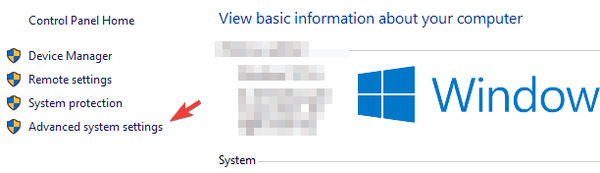
- Klik på Indstillinger i Ydeevne afsnit.
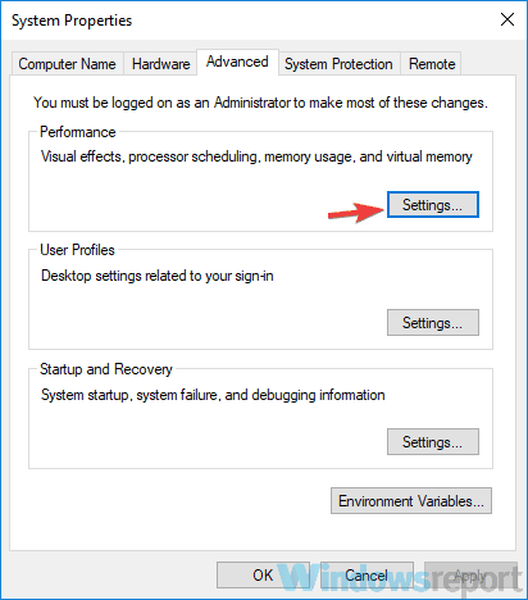
- Gå til Forebyggelse af dataudførelse fanen.
- Deaktiver tjenesten, og klik på Okay At forlade.
I kommandoprompt:
- Start Kommandoprompt med administratorrettigheder.
- Skriv nu
bcdedit.exe / sæt nuværende nx AlwaysOff
og tryk på Gå ind. For at aktivere DEP skal du køre denne kommando:
bcdedit.exe / sæt nuværende nx AlwaysOn
- Vent til du modtager operationen var vellykket besked og luk vinduet.
4. Geninstaller Steam
Hvis de tidligere løsninger ikke hjalp, skal du vælge Verificere eller Reparation til ethvert spil i din Steam-klient. I tilfælde af at problemet ikke er løst, skal du afinstallere og geninstallere dit spil.
Vi håber, at disse løsninger var i stand til at hjælpe dig med at rette Steam Bex-fejl. I mellemtiden, så lad os vide i kommentarsektionen eventuelle potentielle løsninger, som du selv har fundet.
RELATEREDE HISTORIER, DER SKAL KONTROLLERES:
- Løs Steam-applikationsbelastningsfejl permanent med disse løsninger
- Steam kunne ikke oprette forbindelse til den lokale dampklient [FIX]
- Kan du ikke initialisere Steam API-fejl? Sådan løser du det
- damp
- windows 10 fix
 Friendoffriends
Friendoffriends

![Windows 8 Pro rabatopgradering fra Windows XP, og få 15% i rabat [Forretningsbrugere]](https://friend-of-friends.com/storage/img/images/windows-8-pro-discount-upgrade-from-windows-xp-and-get-15-off-[business-users]_2.jpg)

